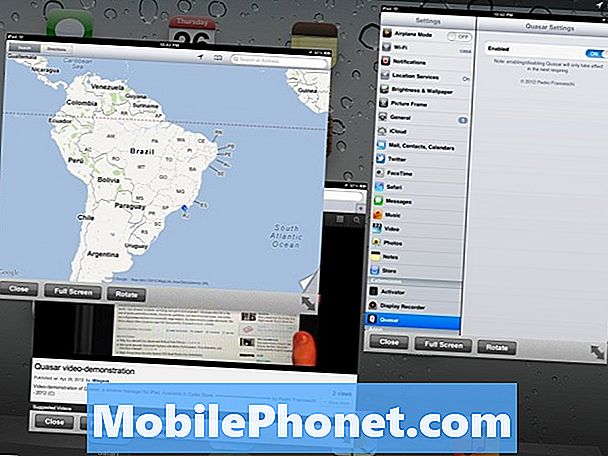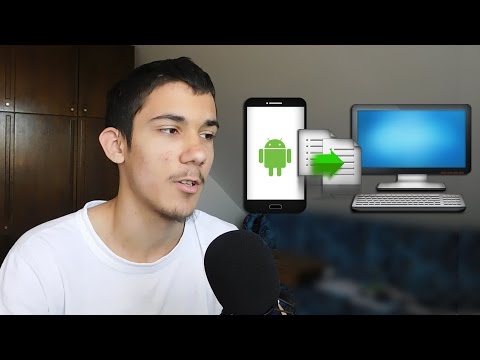
#Samsung #Galaxy # S9 vodeći je uređaj izdan prošle godine koji se smatra jednim od najboljih Android modela pametnih telefona. Telefon koristi aluminijski okvir koji je sprijeda i straga zaštićen Corning Gorilla Glass staklom. Sadrži 5,8-inčni Super AMOLED beskonačni zaslon, a ispod poklopca nalazi se Snapdragon 845 procesor u kombinaciji s 4 GB RAM-a. Iako je ovo uređaj s dobrom izvedbom, postoje slučajevi kada se mogu pojaviti određeni problemi kojima ćemo se danas baviti. U ovom najnovijem dijelu naše serije za rješavanje problema pozabavit ćemo se time što Galaxy S9 ne može prenositi podatke na računalo.
Ako ste vlasnik Samsung Galaxy S9 ili bilo kojeg drugog Android uređaja, slobodno nas kontaktirajte putem ovog obrasca. Rado ćemo vam pomoći u bilo kojoj zabrinutosti koju imate kod svog uređaja. Ovo je besplatna usluga koju nudimo bez priloženih žica. Međutim, molimo vas da kad nam se obratite pokušate biti što detaljniji kako bi se mogla napraviti točna procjena i dati ispravno rješenje.
Kako popraviti Samsung Galaxy S9 ne može prenijeti podatke na računalo
Problem:Kupio sam obnovljeni Samsung Galaxy S9. Uspješno sam mogao prenijeti fotografije na svoj laptop koristeći MediaGo. Od tada sam to probao, a moj telefon više ne nudi mogućnost prijenosa podataka, kad je priključen na prijenosno računalo pomoću novog Griffinovog kabela za sinkronizaciju, jedina opcija je "punjenje kabelom". Također se više ne "brzo puni". Pokušao sam deinstalirati Media go s laptopa. Omogućio sam opcije za programere, omogućio sam način otklanjanja pogrešaka putem USB-a, postavio sam USB konfiguraciju na MTP. Isključio sam i uključio oba uređaja. POMOZITE! Hvala vam!
Riješenje: Prije izvođenja bilo kakvih koraka za rješavanje problema na ovom telefonu najbolje je provjeriti radi li na najnovijoj verziji softvera. Ako je dostupno ažuriranje, predlažem da ga prvo preuzmete i instalirate.
Za ovaj određeni problem prvo biste trebali pokušati očistiti priključak za punjenje telefona pomoću limenke komprimiranog zraka. Obavezno uklonite prljavštinu ili ostatke zaglavljene u ovom priključku. Nakon što to učinite, pokušajte upotrijebiti drugi USB kabel za povezivanje telefona s računalom. Pokušajte povezati telefon s različitim USB priključcima računala kako biste provjerili je li problem uzrokovan određenim priključkom. Ako imate dostupno drugo računalo, pokušajte povezati telefon s njim, a zatim provjerite javlja li se problem još uvijek.
U slučaju da gornji koraci ne uspiju riješiti problem, nastavite s dodatnim koracima za rješavanje problema dolje navedenim.
Izvršite soft reset (resetiranje)
U ovom konkretnom slučaju trebali biste napraviti simulirano povlačenje baterije ili ono što se naziva i soft reset. To se obično radi kada telefon prestane reagirati, ali se također preporučuje u ovom konkretnom slučaju.
- Pritisnite i držite tipku za uključivanje i isključivanje glasnoće do 45 sekundi.
- Pričekajte dok se uređaj ponovno pokrene.
Nakon što se telefon ponovno pokrene, provjerite javlja li se problem još uvijek.
Provjerite javlja li se problem u sigurnom načinu
Postoje slučajevi kada bi ovaj problem mogla uzrokovati aplikacija koju ste preuzeli i instalirali u telefon. Da biste provjerili je li to slučaj, morat ćete pokrenuti telefon u sigurnom načinu rada, jer samo unaprijed instalirane aplikacije smiju raditi u ovom načinu.
- Isključite telefon.
- Pritisnite i držite tipku za uključivanje / isključivanje pored zaslona s nazivom modela koji se pojavljuje na zaslonu.
- Kad se SAMSUNG pojavi na zaslonu, otpustite tipku za uključivanje / isključivanje.
- Odmah nakon otpuštanja tipke za uključivanje i isključivanje pritisnite i držite tipku za stišavanje.
- Držite tipku za smanjivanje glasnoće dok uređaj ne završi ponovno pokretanje.
- Kad se sigurni način rada pojavi u donjem lijevom kutu zaslona, otpustite tipku za stišavanje.
U slučaju da se problem ne pojavi u ovom načinu rada, vjerojatno je problem uzrokovana aplikacijom koju ste preuzeli. Saznajte koja je ovo aplikacija i deinstalirajte je.
Obrišite particiju predmemorije telefona
Predmemorirani podaci telefonskog sustava koriste se za ubrzavanje pristupa vašim telefonskim aplikacijama. Ponekad se ti podaci mogu oštetiti, što rezultira problemima na uređaju. Da biste provjerili uzrokuju li oštećeni predmemorirani podaci, morat ćete obrisati particiju predmemorije telefona iz načina oporavka.
- Isključite telefon.
- Pritisnite i držite tipku za pojačavanje i Bixby tipku, a zatim pritisnite i držite tipku za uključivanje.
- Kada se prikaže logotip Androida, otpustite sve tipke (‘Instaliranje ažuriranja sustava’ prikazivat će se otprilike 30 - 60 sekundi prije prikazivanja opcija izbornika za oporavak sustava Android).
- Pritisnite tipku za smanjivanje glasnoće da biste istaknuli “wipe cache partition”.
- Pritisnite tipku za uključivanje / isključivanje za odabir.
- Pritisnite tipku za smanjivanje glasnoće da biste označili "da", a zatim pritisnite tipku za uključivanje / isključivanje za odabir.
- Kad je particija predmemorije brisanja gotova, istaknuto je "Ponovo pokrenite sustav sada".
- Pritisnite tipku za uključivanje / isključivanje da biste ponovno pokrenuli uređaj.
Izvršite vraćanje na tvorničke postavke
Posljednji korak rješavanja problema koji biste trebali uzeti u obzir je vraćanje na tvorničke postavke. Ovo će vratiti vaš telefon u izvorno tvorničko stanje. Obavezno napravite sigurnosnu kopiju podataka na telefonu prije resetiranja jer će u tom procesu biti izbrisani.
- Isključite telefon.
- Pritisnite i držite tipku za pojačavanje i Bixby tipku, a zatim pritisnite i držite tipku za uključivanje.
- Kada se prikaže zeleni logotip Androida, otpustite sve tipke (‘Instaliranje ažuriranja sustava’ prikazivat će se otprilike 30 - 60 sekundi prije prikazivanja opcija izbornika za oporavak Android sustava).
- Pritisnite nekoliko puta tipku za smanjivanje glasnoće da biste istaknuli "wipe data / factory reset".
- Pritisnite gumb napajanja za odabir.
- Pritiskajte tipku za smanjivanje glasnoće dok se ne istakne ‘Yes - delete all user data’.
- Pritisnite gumb napajanja za odabir i pokretanje glavnog resetiranja.
- Kad je glavno resetiranje završeno, označeno je ‘Ponovno pokreni sustav sada’.
- Pritisnite tipku za uključivanje / isključivanje da biste ponovno pokrenuli uređaj.
U slučaju da se problem nastavi javljati i nakon izvršavanja gore navedenih koraka za rješavanje problema, to je najvjerojatnije uzrokovano neispravnom hardverskom komponentom. Najbolje je što je trenutno potrebno popraviti telefon u servisnom centru.
Slobodno nam pošaljite svoja pitanja, prijedloge i probleme s kojima ste se susreli tijekom korištenja Android telefona. Podržavamo svaki Android uređaj koji je danas dostupan na tržištu. I ne brinite, nećemo vam naplatiti niti lipe za vaša pitanja. Obratite nam se putem ovog obrasca. Čitamo svaku poruku koju primimo, ali ne možemo jamčiti brzi odgovor. Ako smo vam mogli pomoći, pomozite nam da proširimo vijest dijeljenjem naših postova s prijateljima.